用SOLIDWORKS焊件设计一个架子,这种方法太好用
本文摘要(由AI生成):
本文介绍了在SOLIDWORKS软件中使用《焊件》功能进行机架、结构钢架等设计的操作步骤。首先新建一个零件体,然后调出焊件工具栏,选择前视基准面绘制草图,接着选择结构构件,并创建新的组来选择边线,最后确定得到效果图。文章强调了设计思路,并提醒读者根据实际需求进行设计,同时提供了免责声明。
今天讲讲SOLIDWORKS软件中的《焊件》,这个功有在设计中,我们常用来,设计机架,结构钢架等等 。下面是操作步骤:
1.新建一个零件体,然后确定,如下图所示。
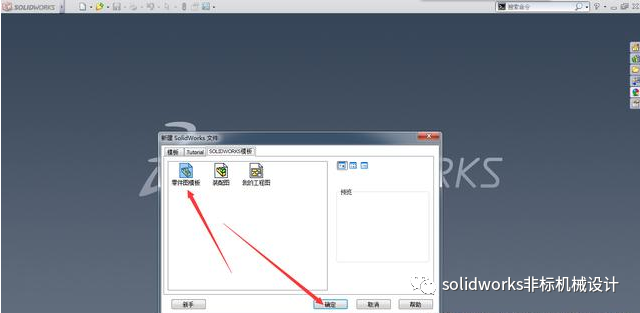
2.先把《焊件工具栏》调出来,SHU表右键,找到焊件,点击焊件,如下图所示。
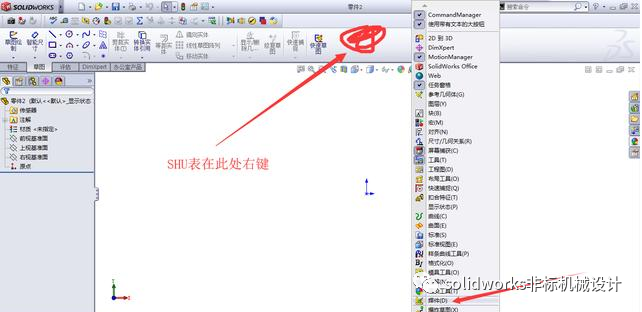
3.弹出焊件工具栏,将焊件工具栏拖到上面去,如下图所示。
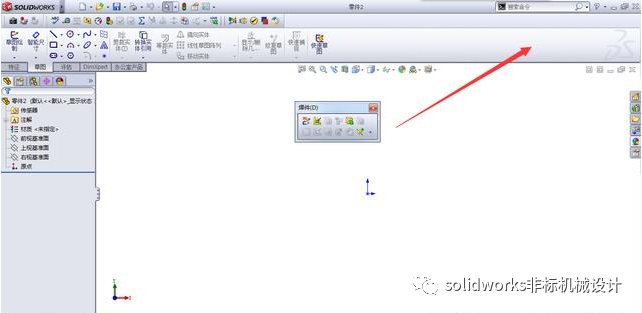
4.选择前视基准面,用直线绘制3D或2D草图,3D草图可以在XYZ三个方向绘制草图,(以后用视频讲——柡注尺寸跟2D方法一样,本例不标)。草图绘制好后确定,然后退出草图,如下图所示。
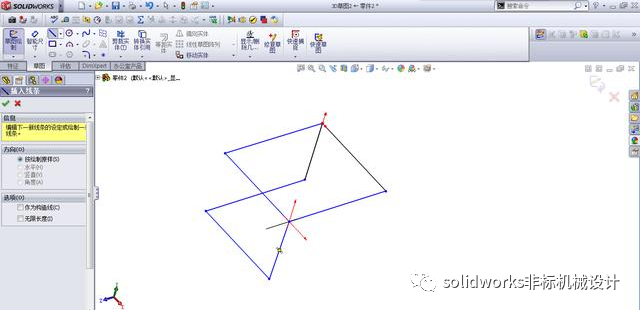
5.选择“结构构件”,如下图所示。
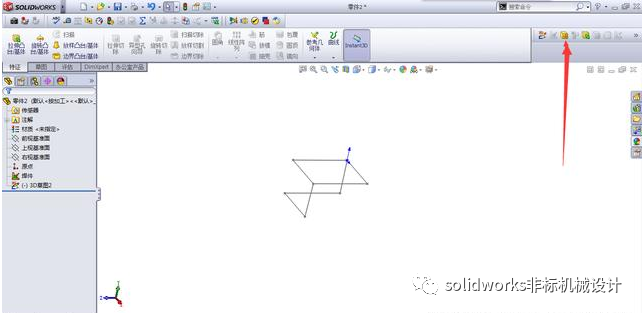

6.重点。点击新组,出现组1,再选择边线,如下图所示。
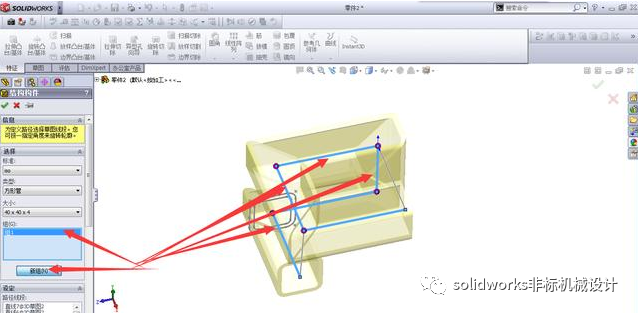
再点击新组,出现组2,选择边线,如下图
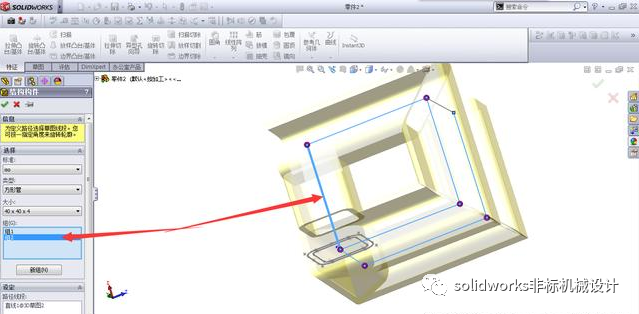
7.确定,得到效果图,如下所示。

本文只分享设计思路,具体根据实际要求设计,如果你喜欢设计,可以关注我,欢迎点赞收藏转发评论。
End
文章来源: 原创 老三 solidworks非标机械设计 公 众号
免责声明:公 众号内容部分来源网络,仅供学习交流。如涉及侵权,请联系我们及时修改或删除。
写下你的留言
登录后免费查看全文
著作权归作者所有,欢迎分享,未经许可,不得转载
首次发布时间:2020-08-16
最近编辑:5月前
相关推荐
最新文章
热门文章






